韓博士裝機(jī)大師如何使用虛擬驅(qū)動(dòng)器加載ISO文件的呢?一般在裝系統(tǒng)的時(shí)候都會(huì)使用到光驅(qū)加載ISO文件,但是現(xiàn)在很多電腦都沒(méi)有配備光驅(qū)設(shè)備,那么該怎么辦好呢? 那今天就來(lái)教大家使用PE系統(tǒng)的虛擬光驅(qū)加載ISO文件。
準(zhǔn)備工具:
1、韓博士裝機(jī)大師U啟動(dòng)制作工具
2、8G以上的U盤(pán)
第一步:
1、把已經(jīng)制作好的U盤(pán)啟動(dòng)插入電腦。在電腦重啟時(shí)按下 進(jìn)入BIOS設(shè)置鍵,選擇U盤(pán)啟動(dòng)進(jìn)入韓博士裝機(jī)大師界面。
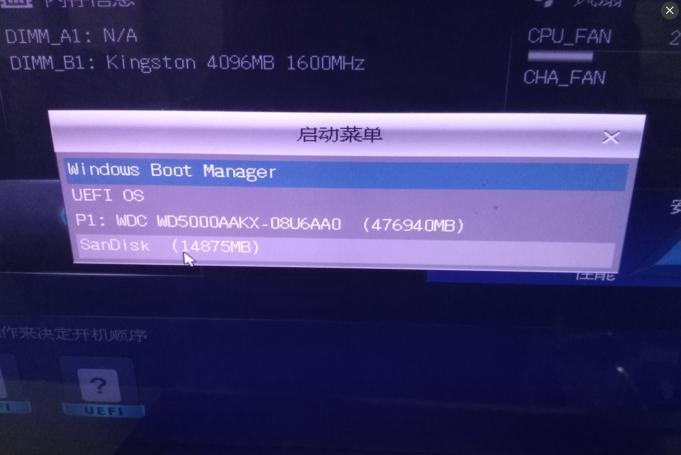
2、在韓博士裝機(jī)大師界面中選擇win8PE/RamOs進(jìn)入PE界面。
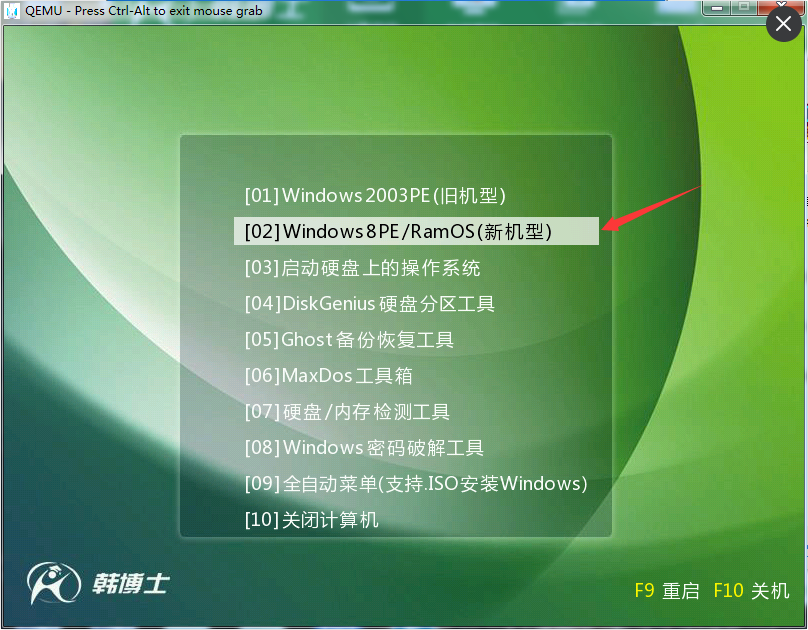
3、在PE界面中點(diǎn)擊開(kāi)始選擇,選擇所有程序。
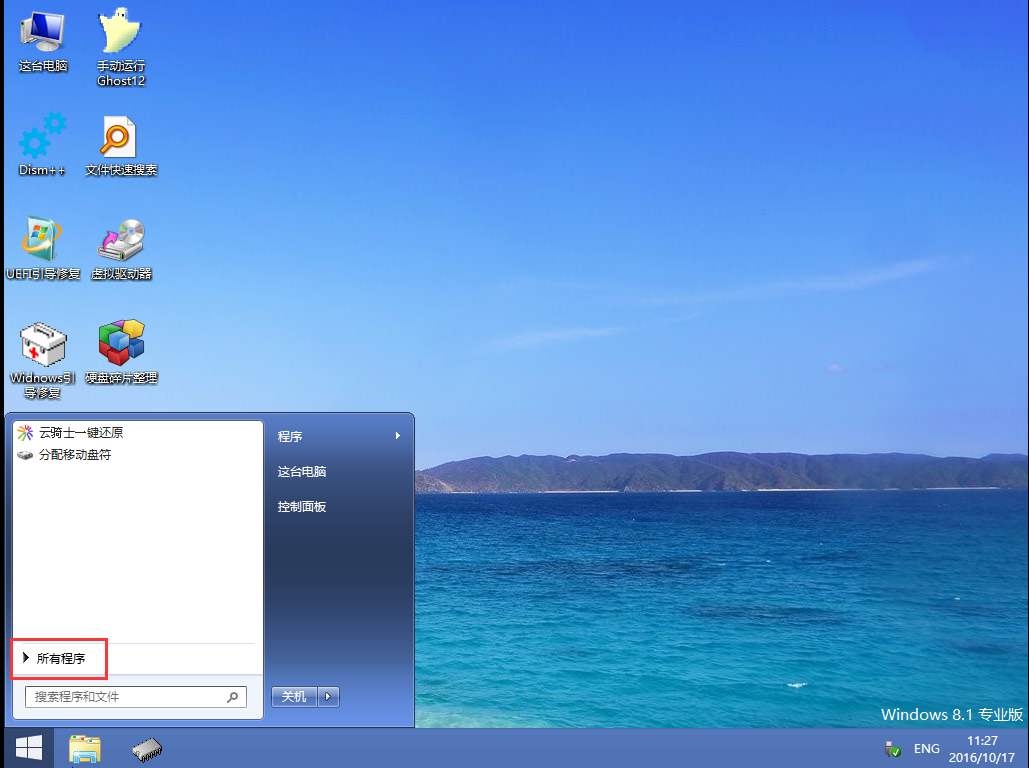
4、接著再打開(kāi)的所有程序中選擇映像管理-Imdisk(虛擬驅(qū)動(dòng)器)。點(diǎn)擊打開(kāi)。
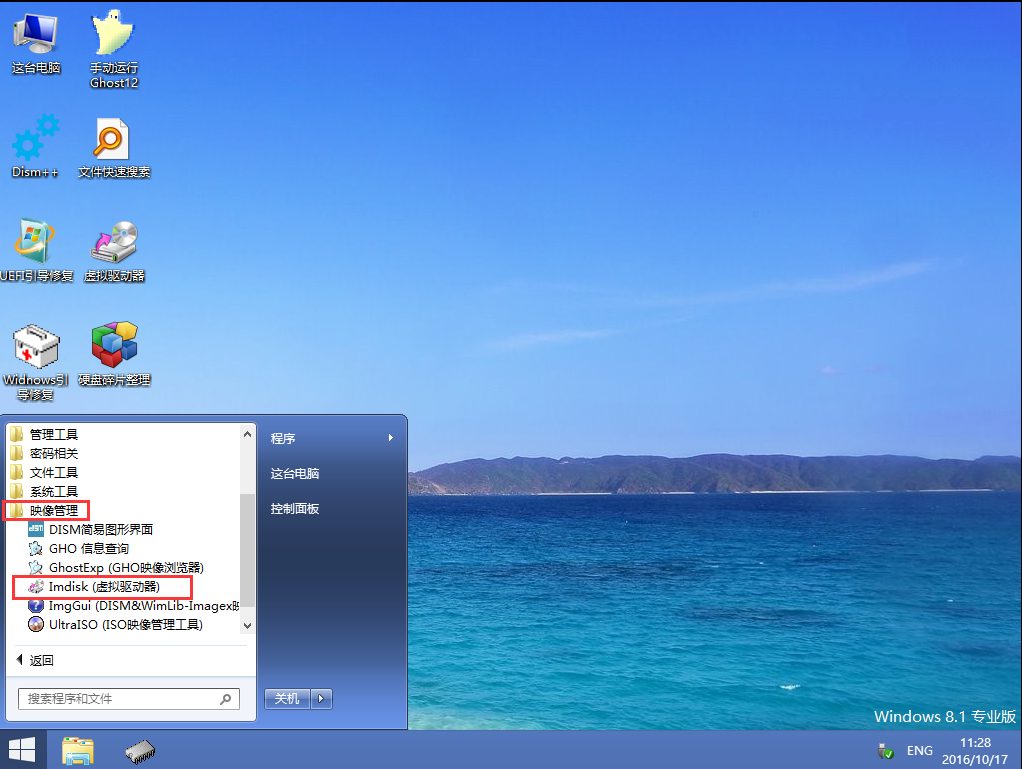
5、在彈出的窗口中選擇“裝載”。
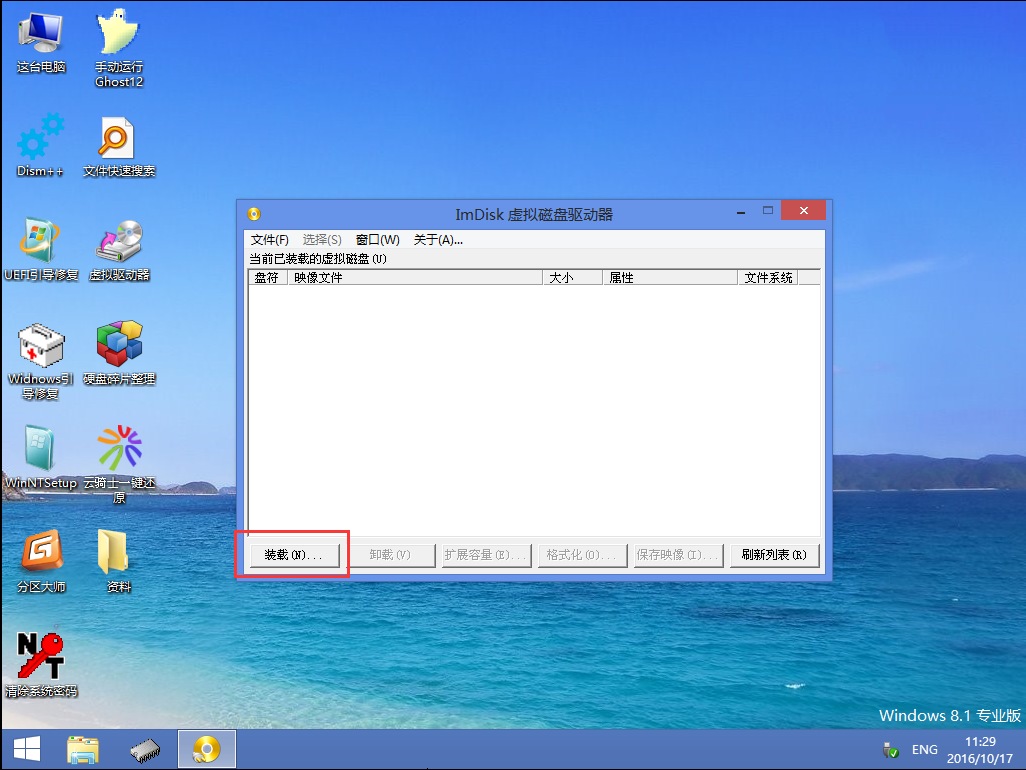
6、彈出的裝載虛擬機(jī)磁盤(pán)中選擇“瀏覽”
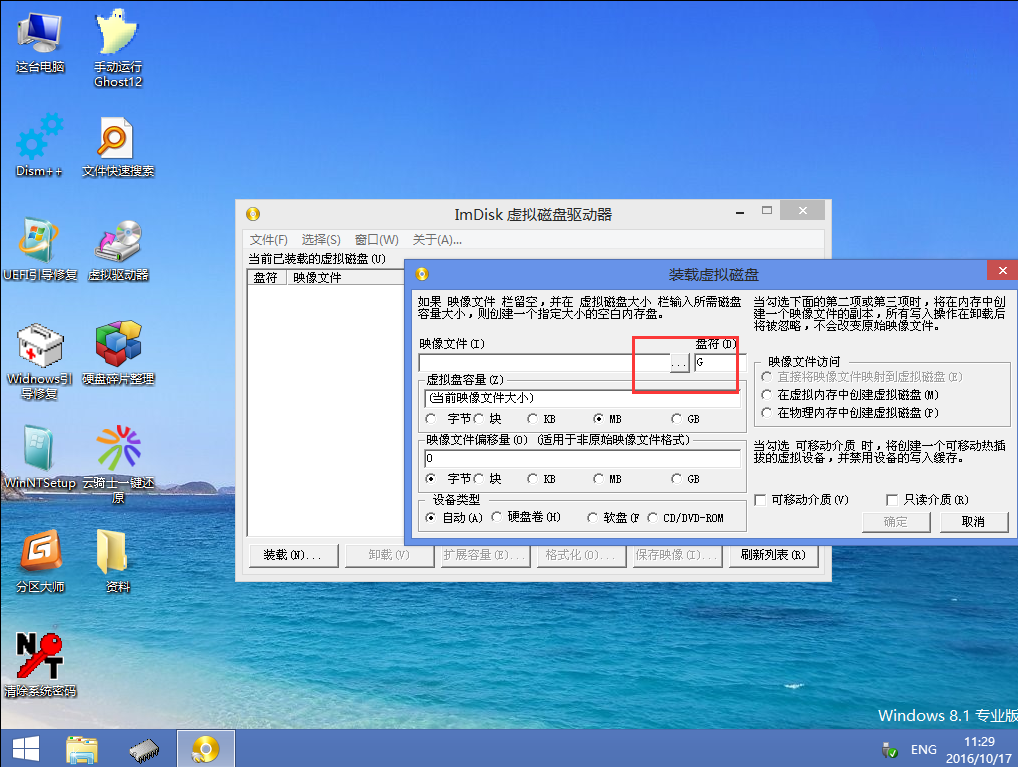
7、找到需要加載的ISO文件,直接點(diǎn)擊“打開(kāi)”文件夾
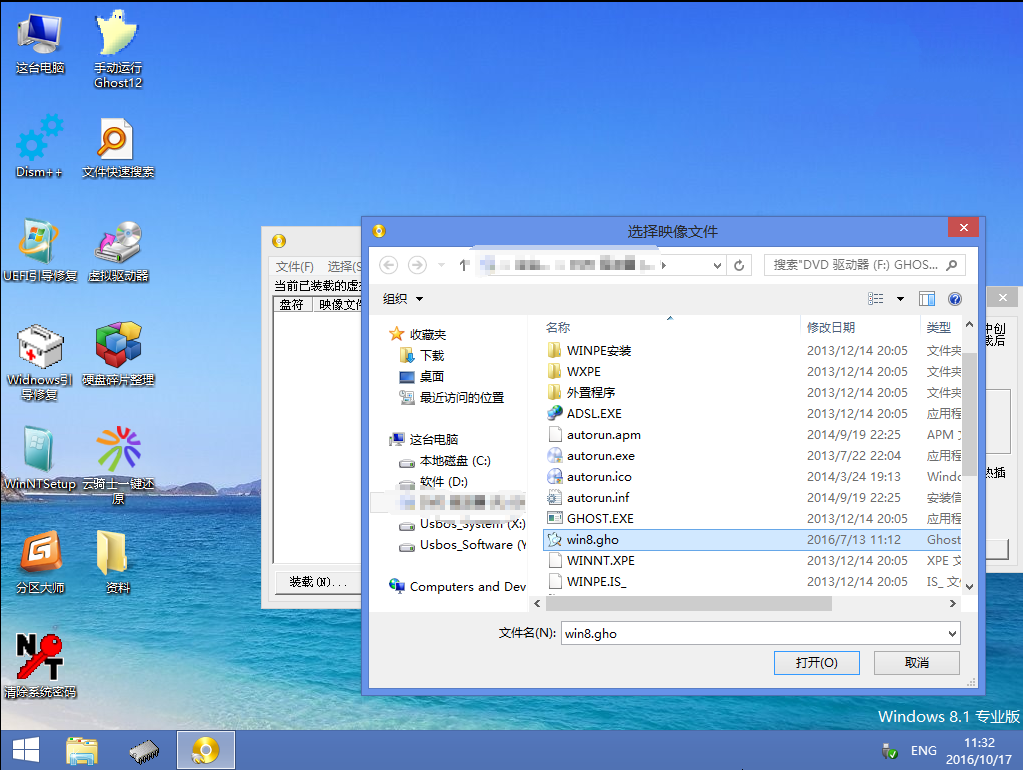
8、選擇好ISO文件后,不用進(jìn)行任何設(shè)置,點(diǎn)擊確定。
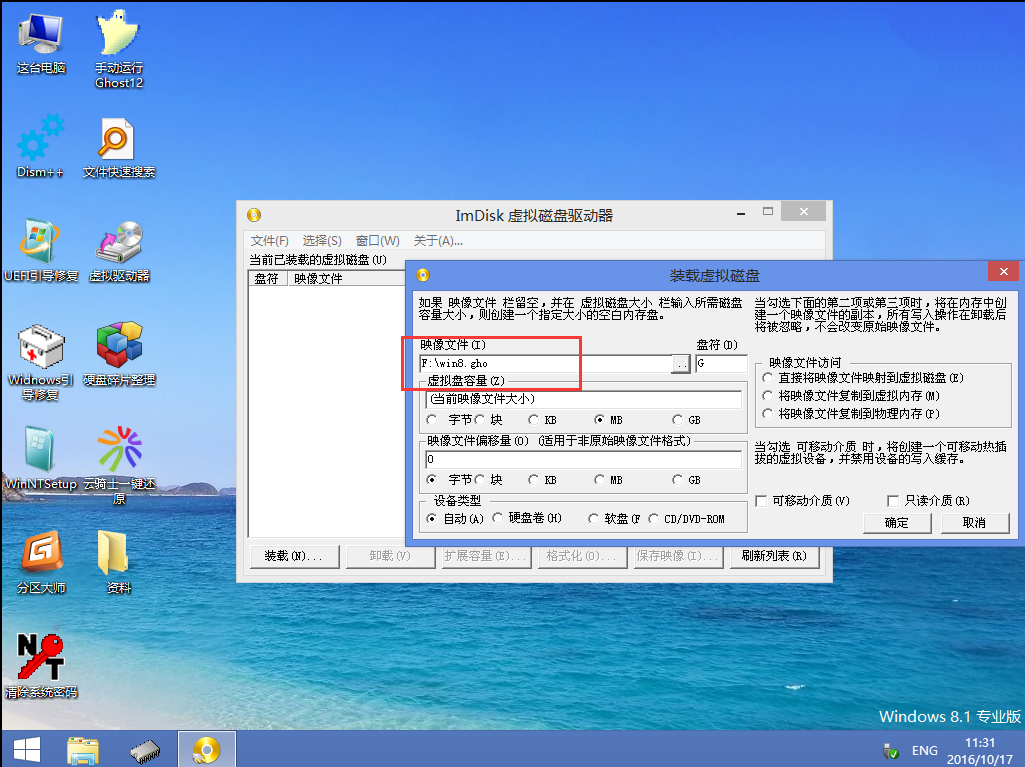
9、這時(shí)候打開(kāi)計(jì)算機(jī),就可以看到ISO文件以及加載好了。
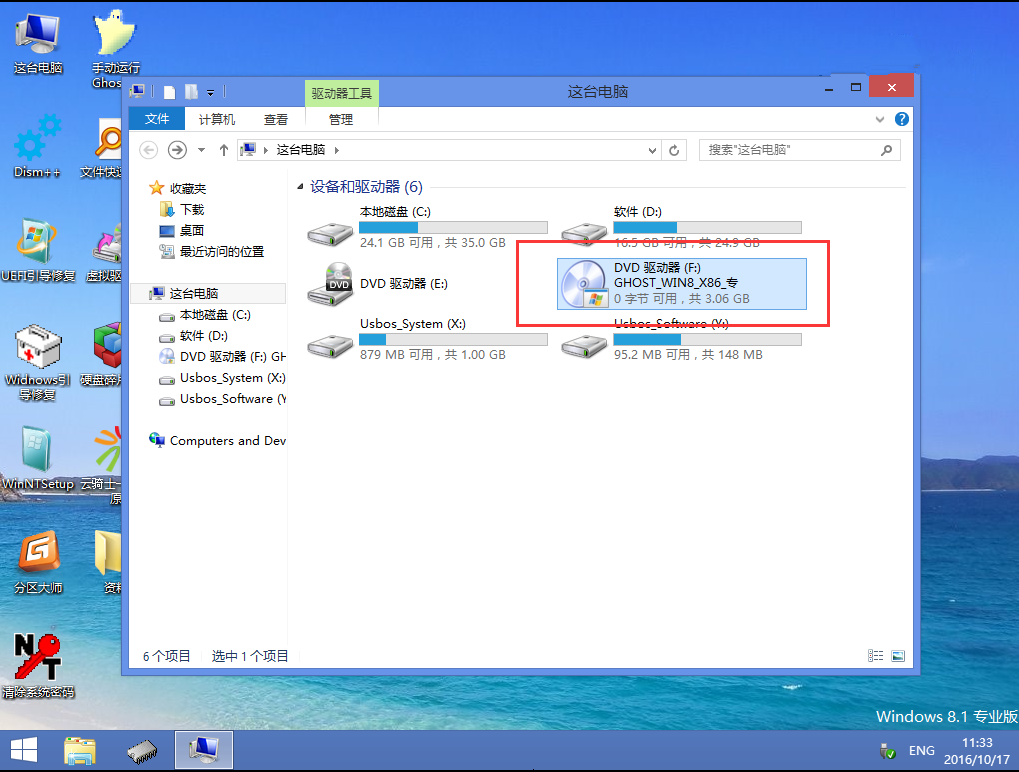
以上便是用韓博士裝機(jī)大師U盤(pán)啟動(dòng)盤(pán)實(shí)現(xiàn)ISO文件加載方法的全部?jī)?nèi)容介紹了。如果朋友們?cè)陔娔X使用的過(guò)程中需要用到虛擬驅(qū)動(dòng)加載,便可以根據(jù)小編上述的步驟來(lái)進(jìn)行操作了。

